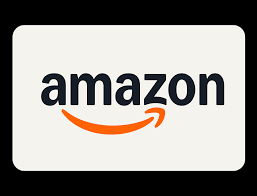Canvaで作る!初心者のためのスライド動画入門
「動画で情報発信したいけど、編集スキルがない…」そんな方におすすめなのが、Canvaの動画編集・動画生成機能です。この記事では、スライド形式で作る動画の作り方を、画像付きでやさしく解説します。
Canvaでできる動画編集・動画生成の特徴
初心者でも扱いやすい直感的な操作画面
Canvaの動画編集は、PowerPoint感覚でパーツを並べるだけ。動画編集が初めての方でも、アニメーションやBGMを簡単に追加できます。
AIによる自動字幕&音声の自動認識
Canvaには、AIが自動で動画に字幕を付けてくれる機能も搭載。録音済みの音声ファイルをアップするだけで、簡単に読み取り&字幕挿入が可能です。
テンプレート豊富!動画生成も数分で完了
プレゼン風・SNS向けなど、豊富なテンプレートから選ぶだけで、動画を一から作る必要なし。まさに“AIで一発”の動画生成が叶います。
Canvaでスライド動画を作る手順(画像付き)
①「動画」を選んでスライド構成を準備
Canvaのホーム画面で「動画」→「スライドショー動画(横)」を選択。白紙でもテンプレートでもOKです。
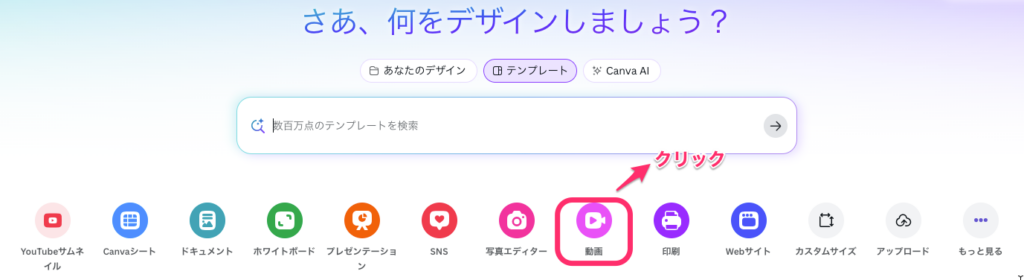
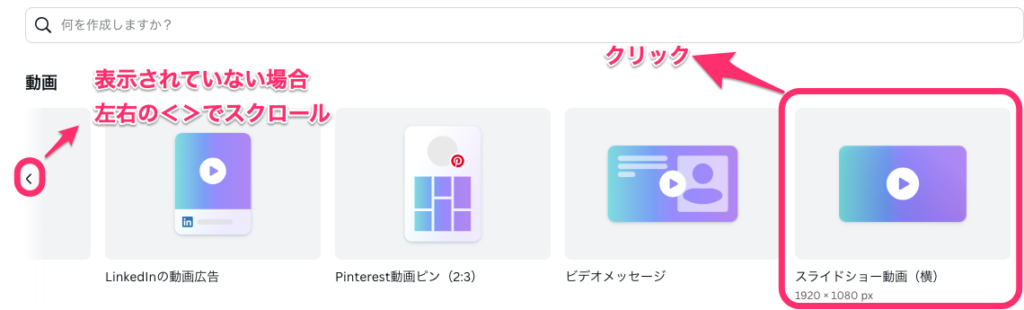
② 画像・テキストをスライドに配置
スライドごとにタイトルや画像を挿入。画像はCanva内蔵の素材を使うか、自分でアップロードも可能です。
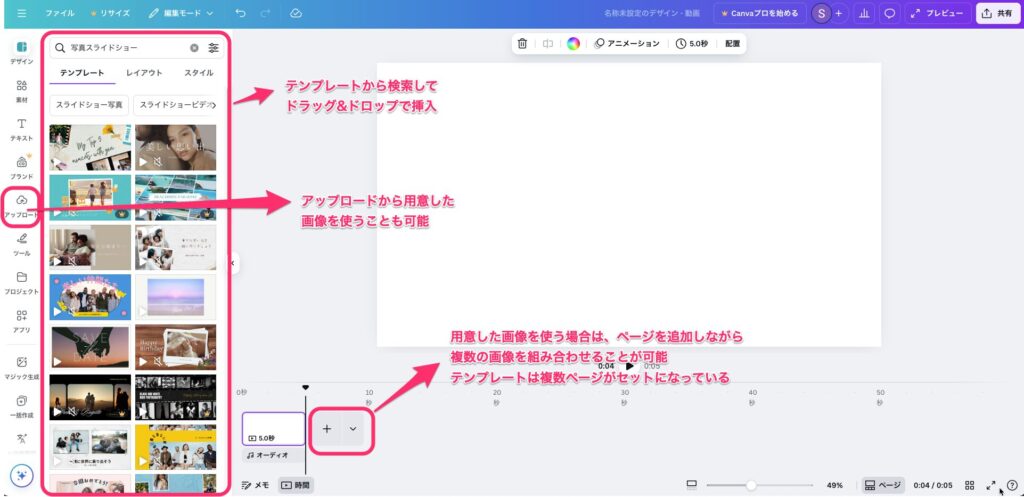
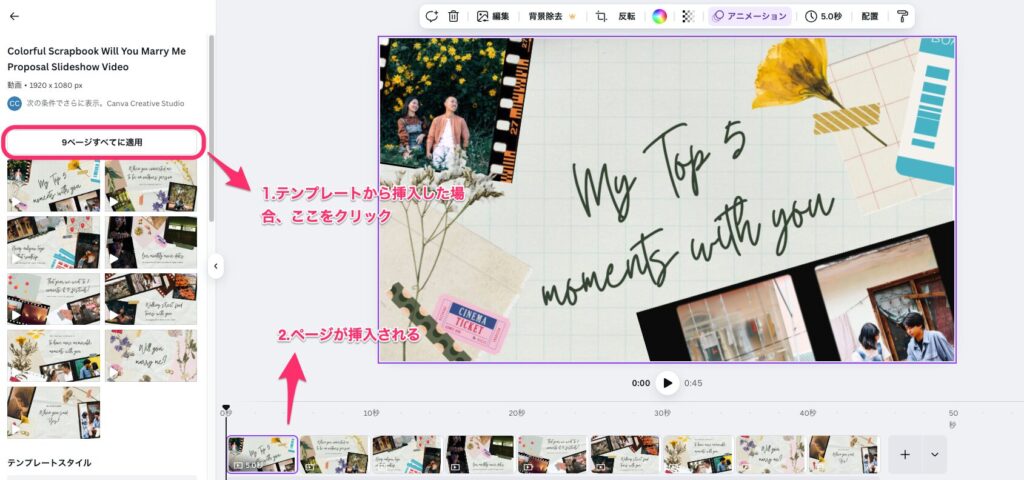
③ アニメーションやBGMを追加
テキストや画像にアニメーションをつけて動きを出し、BGMもCanva内から挿入可能。簡単にプロっぽい演出が完成します。
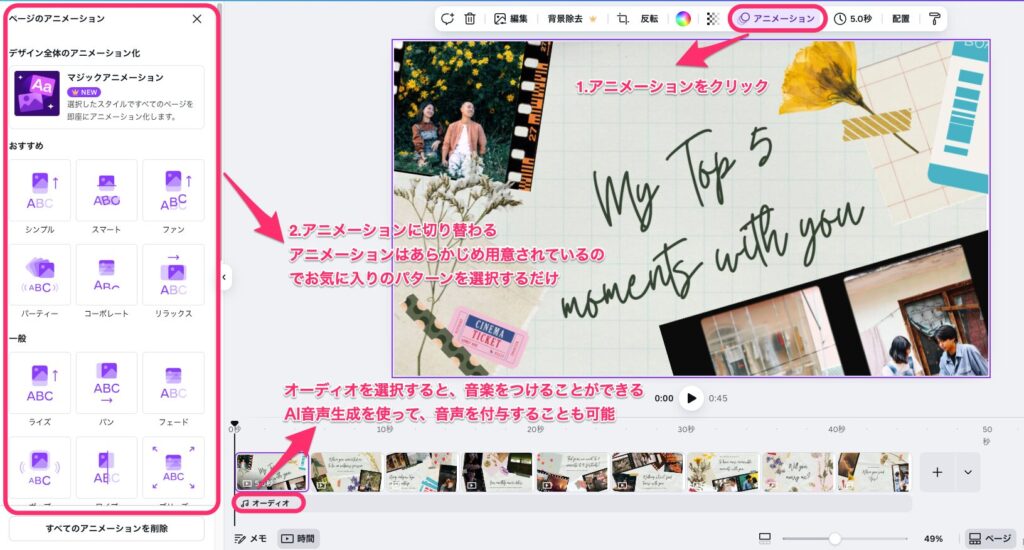
④ ナレーション音声に自動字幕を追加(AI機能)
ナレーションを録音または音声ファイルをアップロードすると、自動で字幕が生成されます。誤字があれば編集も可能。
⑤ 動画として書き出して完成!
全体の流れを確認したら、「ダウンロード」→「MP4」で動画を書き出しましょう。SNS投稿やYouTube、営業資料にも使えます。
CanvaのAI動画機能が副業にも役立つ理由
1. 短時間で高品質な動画が作れる
テンプレートとAI機能のおかげで、編集時間は大幅短縮。副業時間が限られている人にもぴったりです。
2. 無料でも基本機能は十分
Canvaは無料プランでも動画編集・生成が可能。コストをかけずに、動画制作スキルを磨くことができます。
3. 動画編集の受注にも活かせる
Canvaの操作に慣れれば、簡単な動画編集の案件をクラウドソーシングで受注することも可能。AIが補助してくれるので、未経験からでも始めやすいです。
まとめ:CanvaとAIで、あなたも動画クリエイターに!
Canvaの動画編集&AI動画生成機能は、初心者にとって最強のツールです。スライド感覚で作れて、AI字幕やBGMも一発で追加。まずは簡単な動画を1本作って、SNSやブログで発信してみましょう。
次回は、Canvaの「ショート動画作成術」について紹介する予定です。お楽しみに!